Ο εύκολος τρόπος για την εξαγωγή εικόνων από ένα έγγραφο του Word στα Windows 7 [Office 2007/2010]
το γραφείο της Microsoft Microsoft Word 2010 Vindovs 7 Word 2007 / / March 19, 2020
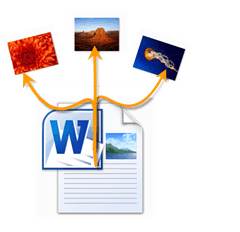 Νωρίτερα, σας έδειξα πώς να Εξερευνήστε τα περιεχόμενα αρχείου .docx στα Windows 7 και σας υποσχέθηκε λίγες groovy χρήσεις για αυτό το τέχνασμα. Εδώ είναι ένα εύχρηστο: εξαγωγή εικόνων και εικόνων από ένα έγγραφο του Word. Με αυτό το τέχνασμα, μπορείτε να αποθηκεύσετε γρήγορα και εύκολα όλες τις εικόνες που είναι ενσωματωμένες σε ένα έγγραφο Word 2007 ή Word 2010 .docx.
Νωρίτερα, σας έδειξα πώς να Εξερευνήστε τα περιεχόμενα αρχείου .docx στα Windows 7 και σας υποσχέθηκε λίγες groovy χρήσεις για αυτό το τέχνασμα. Εδώ είναι ένα εύχρηστο: εξαγωγή εικόνων και εικόνων από ένα έγγραφο του Word. Με αυτό το τέχνασμα, μπορείτε να αποθηκεύσετε γρήγορα και εύκολα όλες τις εικόνες που είναι ενσωματωμένες σε ένα έγγραφο Word 2007 ή Word 2010 .docx.
Πρώτον, θα χρειαστείτε ένα έγγραφο του Word με μερικές εικόνες σε αυτό. ΕΛΕΓΧΟΣ!
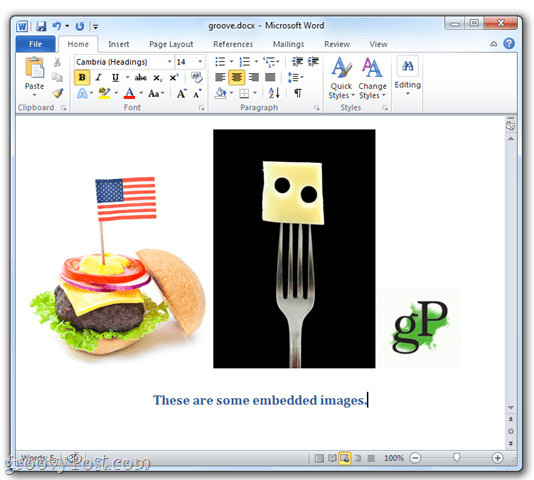
Βήμα 1
Προσθήκη .φερμουάρ στο όνομα του αρχείου σας .docx αρχείο, όπως σας έδειξα προηγούμενο σεμινάριο μας.
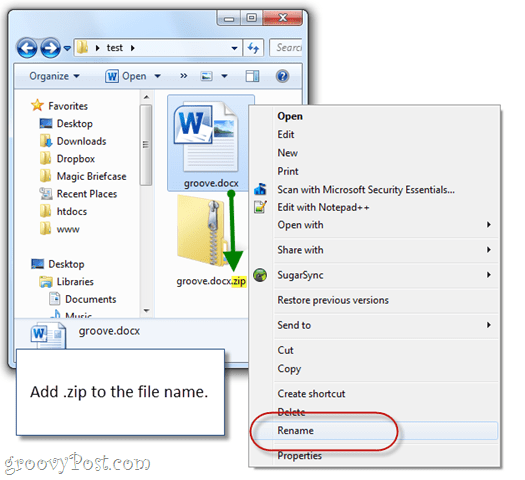
Βήμα 2
Διπλό κλικ ο .φερμουάρ αρχείο που μόλις δημιουργήσατε και περιηγηθείτε στο Λέξη υποφάκελο και στη συνέχεια το Μεσο ΜΑΖΙΚΗΣ ΕΝΗΜΕΡΩΣΗΣ υποφάκελο.
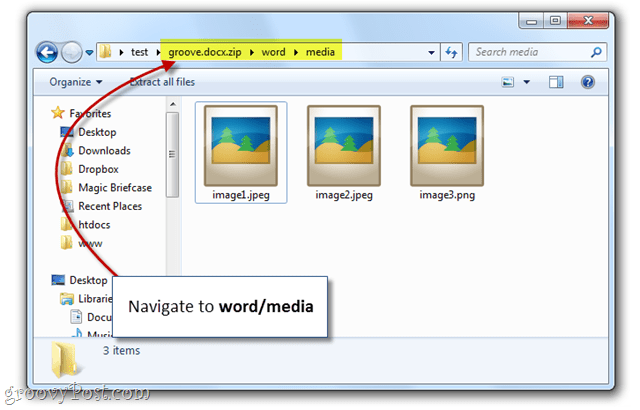
Κοίτα! Υπάρχουν όλες οι ενσωματωμένες εικόνες.
Βήμα 3
Τύπος CTRL + A για να επιλέξετε όλες τις εικόνες. Επειτα, σύρετε και αποθέστε τις εικόνες σε άλλο φάκελο, όπως το Επιφάνεια εργασίας.
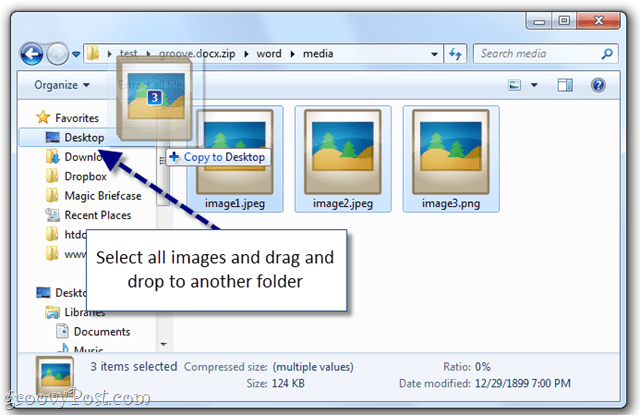
Βήμα 4
Απολαύστε τις εικόνες του Word doc που έχετε συλλέξει.
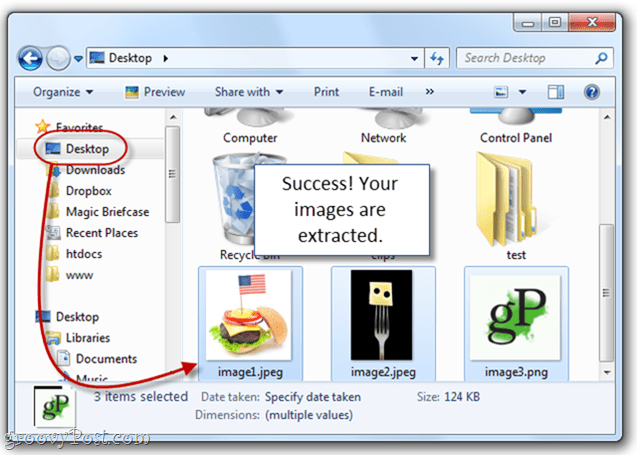
Αυτό δεν είναι σε καμία περίπτωση το μόνο τρόπο για να αποθηκεύσετε εικόνες από ένα έγγραφο του Word, αλλά θεωρώ ότι είναι το πιο εύκολο. Αυτό είναι ιδιαίτερα χρήσιμο αν τρέχετε έναν αργό υπολογιστή που έχει καρδιακή προσβολή κάθε φορά που ανοίγετε ένα έγγραφο του Word με δεκάδες εικόνες και ενσωματωμένες εικόνες. Η προειδοποίηση είναι ότι λειτουργεί μόνο σε αρχεία .docx που έχουν δημιουργηθεί με το Microsoft Word 2007, το Word 2010, το Open Office και το LibreOffice. Εάν έχετε αρχείο .doc, τύχη σας otta. Δεν υπάρχει αγάπη για τις κρούστες εκδοχές της λέξης συγνώμη.
Ερωτήσεις; Αφήστε μια σημείωση στα παρακάτω σχόλια. Άλλες ερωτήσεις; Δημοσιεύστε την ερώτησή σας στα νέα μας Κοινοτικό ιστότοπο Q & A Tech!
![Ο εύκολος τρόπος για την εξαγωγή εικόνων από ένα έγγραφο του Word στα Windows 7 [Office 2007/2010]](/uploads/acceptor/source/78/free_horizontal_on_white_by_logaster__1_.png)


